win7系統無法打開添加打印機怎么辦_win7無法添加打印機的解決方法
更新日期:2024-03-23 02:18:05
來源:網友投稿
手機掃碼繼續觀看

打印機在我們平常使用電腦辦公時是非常重要的,但也不能避免可能會出現各種情況,那最近就有使用win7旗艦版64位系統的用戶反應自己在添加打印機的時候,出現了無法添加的情況,不知道該怎么辦。那下面小編就來給大家介紹win7無法以安家打印機的解決方法吧。
解決方法如下:
1、點擊win菜單找到控制面板打開,下圖所示:
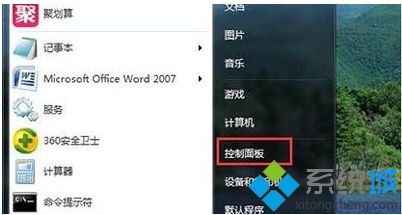
2、在控制面板界面,我們找到“打開系統與安全”點擊進入。
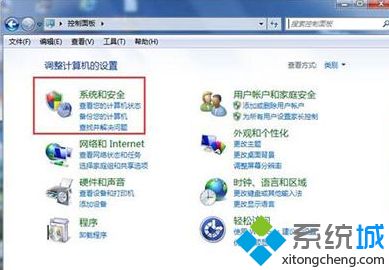
3、找到“管理工具”打開進入。
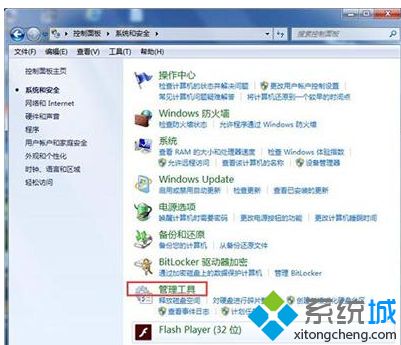
4、在管理工具界面找到“服務”,點擊進入。
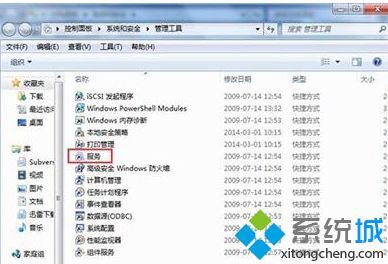
5、在服務的列表中找到Print Spooler,雙擊打開。
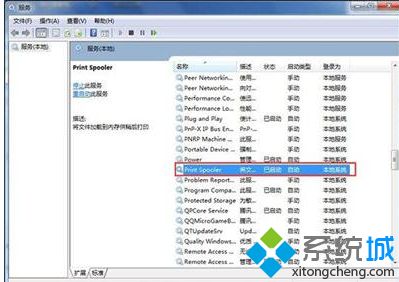
6、接著在入伍狀態下面點擊啟動。
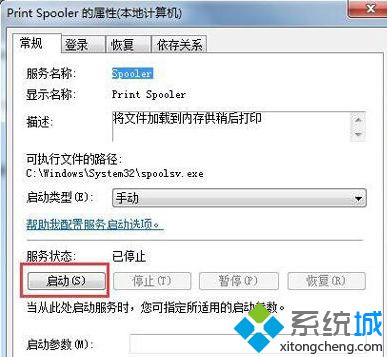
7、等待已啟動完成,點擊”確定“即可,這樣就全部完成了。
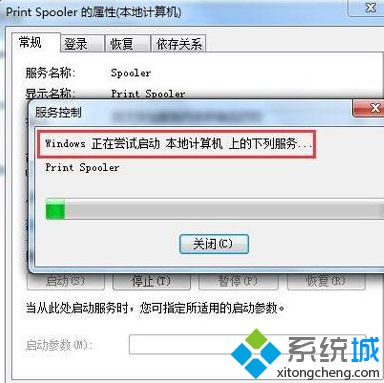
8、最后我們可以檢測下,打開控制面板--硬件和聲音--設備和打印機,然后我們在空白處,點擊鼠標右鍵--添加打印機,看下是否還出現彈出,沒有就可以正常添加了。
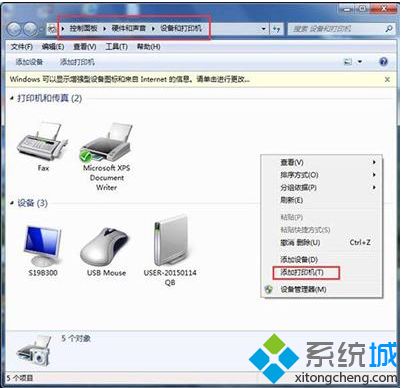
上面就是關于win7系統無法添加打印機的解決方法啦。如果你的電腦也出現了這個問題,可以試試上面的方法哦,希望能幫助到你。
該文章是否有幫助到您?
常見問題
- monterey12.1正式版無法檢測更新詳情0次
- zui13更新計劃詳細介紹0次
- 優麒麟u盤安裝詳細教程0次
- 優麒麟和銀河麒麟區別詳細介紹0次
- monterey屏幕鏡像使用教程0次
- monterey關閉sip教程0次
- 優麒麟操作系統詳細評測0次
- monterey支持多設備互動嗎詳情0次
- 優麒麟中文設置教程0次
- monterey和bigsur區別詳細介紹0次
系統下載排行
周
月
其他人正在下載
更多
安卓下載
更多
手機上觀看
![]() 掃碼手機上觀看
掃碼手機上觀看
下一個:
U盤重裝視頻










